Het corrigeren van het scherm is nodig indien het smartboard geen juiste weergave blijkt te geven. Dit omvat dus een half scherm, maar ook het totaal niet weergeven. Een stukje zelfhulp voor de docent zodat er zo min mogelijk impact is op de les.
Stap 1
Zodra de Computer is opgestart zal het probleem zich laten zien. Er mist een gedeelte van het scherm. Tijdens stap 1 gaan we het beeld automatisch laten corrigeren door Windows door middel van een snel toets combinatie.
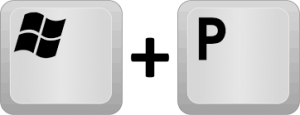
De Windows toets in combinatie met de letter P brengt het scherm voor projectie naar voren.
|
Stap 2
Als gevolg van stap 1 ziet u het volgende scherm.
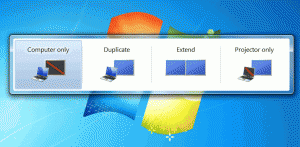
 Hier kiest u voor dupliceren. Waarna het beeld zichzelf ververst en weer op de goede plek zal zetten. Hier kiest u voor dupliceren. Waarna het beeld zichzelf ververst en weer op de goede plek zal zetten.
Mocht dit niet werken. Probeer dan om van computer only naar dupliceren te veranderen zodat het scherm geforceerd word om zich te verversen.
|
Mochten deze tijdelijke oplossingen niet helpen. Spreek dan de aanwezige ICTer aan. Dit is een bekend probleem. Dit is een tijdelijke oplossing om te zorgen dat de situatie wel werkbaar blijft.

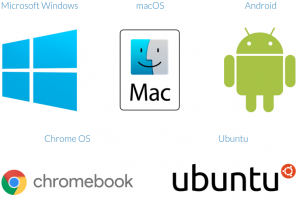
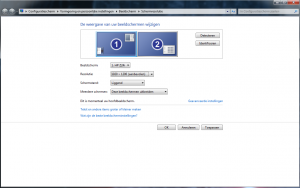
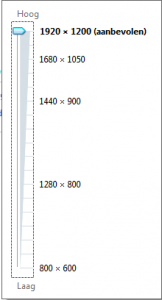
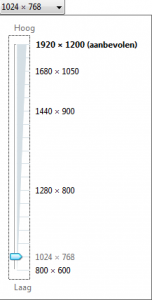
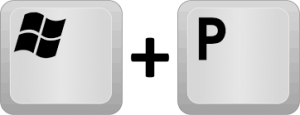
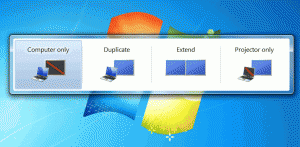
 Hier kiest u voor dupliceren. Waarna het beeld zichzelf ververst en weer op de goede plek zal zetten.
Hier kiest u voor dupliceren. Waarna het beeld zichzelf ververst en weer op de goede plek zal zetten.